轻松掌握:如何修改适配器设置
作者:佚名 来源:未知 时间:2025-04-05
深入解析:如何更改适配器设置
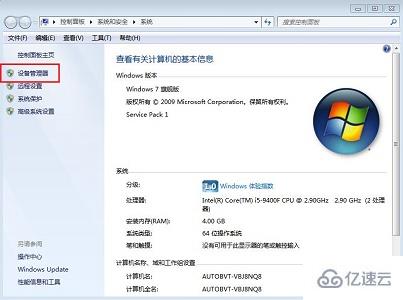
在日常使用电脑时,网络适配器(也称为网卡)的设置对于网络连接至关重要。无论是调整有线网络的配置,还是管理无线网络连接,更改适配器设置都是我们经常需要进行的操作。本文将详细介绍如何更改适配器设置,帮助用户全面了解并正确操作这一功能。
一、了解网络适配器的基本概念
在开始更改适配器设置之前,我们首先需要了解网络适配器的基本概念。网络适配器是计算机硬件的一部分,它允许计算机通过有线或无线方式连接到网络。有线网络适配器通常通过RJ-45接口与网线相连,而无线网络适配器则通过内置的无线天线接收和发送无线信号。
在Windows操作系统中,网络适配器的设置通常通过“控制面板”或“设置”应用中的“网络和Internet”选项进行管理。这些设置允许我们配置网络连接的类型、速度、IP地址和其他相关参数。
二、通过控制面板更改适配器设置
1. 打开控制面板
首先,我们需要打开Windows的控制面板。这可以通过在开始菜单中搜索“控制面板”来实现,或者在运行窗口中输入“control”命令来快速打开。
2. 进入网络和共享中心
在控制面板中,我们需要找到并点击“网络和共享中心”选项。这个中心是我们管理网络连接和设置的主要界面。
3. 更改适配器设置
在“网络和共享中心”窗口中,我们可以看到当前计算机的所有网络连接。要更改适配器设置,我们需要点击窗口左侧的“更改适配器设置”链接。
4. 管理网络连接
在“更改适配器设置”窗口中,我们会看到计算机上所有已安装的网络适配器,包括有线以太网、无线网络、蓝牙等。每个适配器旁边都有一个图标,表示其当前的状态(如已连接、已断开等)。
有线以太网适配器:通常显示为一个带有插头的图标,表示物理连接的存在。
无线网络适配器:通常显示为一个带有信号条的图标,表示无线连接的强度和状态。
要更改某个适配器的设置,我们只需右键点击该适配器的图标,然后从弹出的菜单中选择相应的选项。例如,我们可以选择“启用”或“禁用”适配器来打开或关闭网络连接,或者选择“属性”来查看和修改更详细的设置。
5. 修改适配器属性
在右键点击适配器图标并选择“属性”后,我们会进入该适配器的属性窗口。在这个窗口中,我们可以看到多个选项卡,每个选项卡都包含一组特定的设置。
常规选项卡:通常用于查看适配器的基本信息和状态。
配置选项卡:允许我们更改适配器的高级设置,如速度、双工模式等(注意:并非所有适配器都有此选项卡)。
Internet协议版本4(TCP/IPv4)或Internet协议版本6(TCP/IPv6)选项卡:用于配置IP地址、子网掩码、默认网关和DNS服务器等网络参数。
在修改这些设置时,请务必小心谨慎,因为不正确的配置可能会导致网络连接问题。如果不确定某个设置的作用,最好保持其默认状态或查阅相关文档。
三、通过设置应用更改适配器设置
在Windows 10及更高版本的操作系统中,微软引入了新的“设置”应用,以提供更简洁和直观的用户界面。虽然“控制面板”仍然可用,但“设置”应用已经成为许多用户管理网络连接的首选方式。
1. 打开设置应用
我们可以通过点击开始菜单中的“设置”图标或按下Win+I快捷键来打开设置应用。
2. 进入网络和Internet
在设置应用的主界面中,我们需要找到并点击“网络和Internet”选项。这个选项提供了对网络连接、Wi-Fi、以太网、飞行模式和其他网络相关功能的访问。
3. 管理网络适配器
在“网络和Internet”窗口中,我们可以看到当前计算机的所有网络连接。要管理网络适配器,我们需要点击左侧的“更改适配器选项”链接。这将打开与“控制面板”中相同的“更改适配器设置”窗口。
四、高级设置和故障排除
除了基本的适配器设置外,Windows还提供了一些高级设置和故障排除工具,以帮助我们解决网络连接问题。
1. 诊断网络连接
如果网络连接出现问题,我们可以使用Windows内置的网络诊断工具来查找和修复问题。这可以通过在“网络和共享中心”中右键点击有问题的网络连接并选择“诊断”来实现。
2. 更改适配器顺序
在某些情况下,我们可能需要更改网络适配器的顺序来影响网络连接的优先级。这可以通过在“更改适配器设置”窗口中按住适配器图标并拖动到所需位置来实现。注意:更改适配器顺序可能会影响网络连接的行为和性能。
3. 配置高级选项
对于某些高级用户来说,他们可能需要配置网络适配器的高级选项来满足特定的需求。这可以通过在适配器属性窗口中选择“配置”选项卡并点击“高级”按钮来实现。在高级选项中,我们可以更改如中断调制、速度和双工模式等参数。但请注意:不正确的配置可能会导致网络连接不稳定或无法正常工作。
五、结论
更改适配器设置是管理网络连接的重要部分。通过了解网络适配器的基本概念、掌握通过控制面板和设置应用更改适配器设置的方法以及熟悉高级设置和故障排除工具,我们可以更好地管理计算机的网络连接并解决可能出现的问题。无论是在家庭网络还是企业环境中,正确配置和管理网络适配器都是确保网络稳定性和性能的关键所在。希望本文能帮助您更全面地了解如何更改适配器设置并正确地操作这一功能。
- 上一篇: 如何制作吸引眼球的教师节立体花贺卡?
- 下一篇: 怎样制作教师节贺卡?





























